CAD中几种简单的画圆方法
设·集合小编 发布时间:2023-03-17 10:19:12 600次最后更新:2024-03-08 11:24:57
CAD是室内设计建模经常要用到的软件之一,今天我们一起来看看在CAD中如何快速简单画圆的几种方法,适合新手,主要抛砖引玉,请大家在使用过程中举一反三。
工具/软件
电脑型号:联想(lenovo)天逸510s; 系统版本:Windows7; 软件版本:CAD2007
一、圆心半径法
第1步
输入画圆快捷键c,然后选中一点作为圆心。
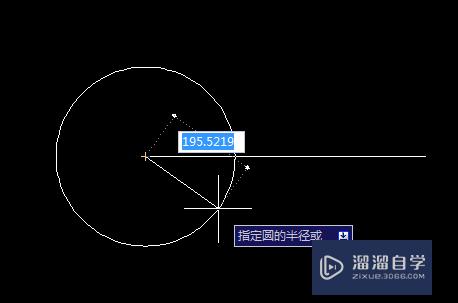
第2步
然后输入自己需要的长度,笔者以绘制200为半径的圆,点击键盘回车enter即可。
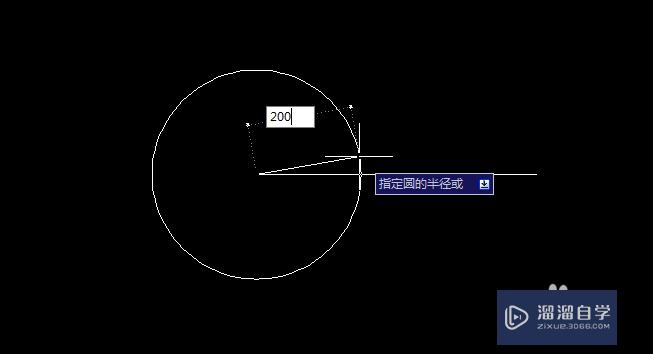
二、圆心直径法
第1步
重复步骤一:输入画圆快捷键c,然后选中一点作为圆心。然后按键盘上下箭头↓,选择直径。

第2步
然后输入自己需要的长度,笔者以绘制400为半径的圆,点击键盘回车enter即可。

三、两点法
第1步
输入画圆快捷键c,然后按键盘上下箭头↓,选择两点(2p),点击键盘回车enter。

第2步
然后选择要画圆的两个点,即可以两点画出一个圆来,两点间距离就是圆的直径,中间是圆的圆心。

四、三点法
第1步
输入画圆快捷键c,然后按键盘上下箭头↓,选择三点(3p),点击键盘回车enter。

第2步
然后选择要画圆的三个点,即可以三点画出一个圆来。

五、相切、相切、半径法
第1步
输入画圆快捷键c,然后按键盘上下箭头↓,选择相切、相切、半径,点击键盘回车enter。

第2步
然后选择要需要相切的两个边,再制定需要相切的圆的半径,即可以画出相切圆来。下图最后一张图的左侧小圆即为画的相切圆。



温馨提示
以上就是关于“CAD中几种简单的画圆方法”全部内容了,小编已经全部分享给大家了,还不会的小伙伴们可要用心学习哦!虽然刚开始接触CAD软件的时候会遇到很多不懂以及棘手的问题,但只要沉下心来先把基础打好,后续的学习过程就会顺利很多了。想要熟练的掌握现在赶紧打开自己的电脑进行实操吧!最后,希望以上的操作步骤对大家有所帮助。
- 上一篇:CAD怎样制作手写签名?
- 下一篇:CAD怎么同时延长两条直线并且相交?
相关文章
广告位


评论列表